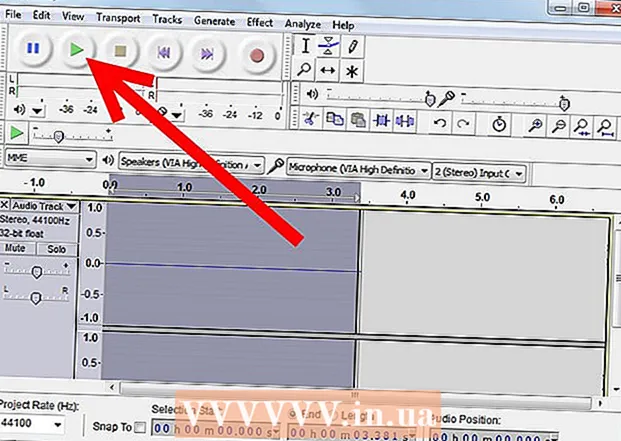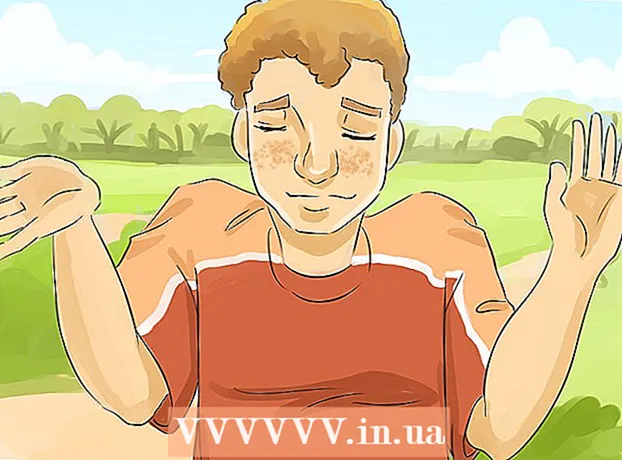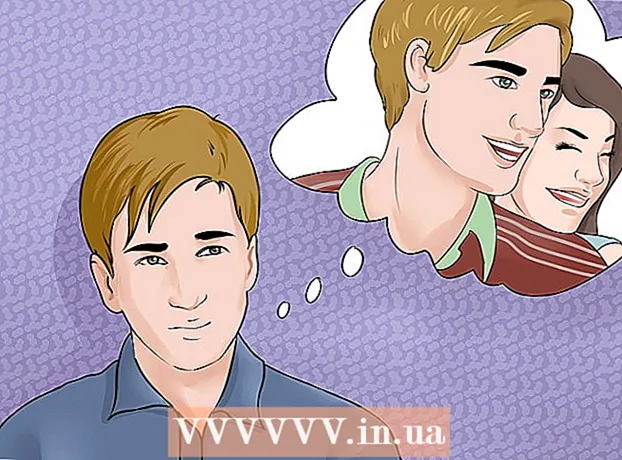Yazar:
Monica Porter
Yaratılış Tarihi:
17 Mart 2021
Güncelleme Tarihi:
27 Haziran 2024

İçerik
Fotoğrafçılar, çeşitli fotoğraf paylaşım seçeneklerine sahip canlı bir sosyal ağ olduğu için Flickr'ı seviyor. Flickr'ın pek çok özelliği var, bu yüzden fotoğraf yüklemek gibi normal görünen görevleri nasıl gerçekleştireceğinizi anlamanız oldukça zor. Neyse ki, bazı değerli ipuçları biliyorsanız, Flickr'dan fotoğraf yüklemek oldukça kolaydır. Bunu yapmak için bir bilgisayar kullanmanız gerekir çünkü mobil uygulamalar bu özelliklere sahip değildir.
Adımlar
Yöntem 1/3: Fotoğraf Akışınızdan fotoğraf indirin
Flickr hesabınızda oturum açın. Flickr web sitesini bir web tarayıcısında açın, ardından kullanıcı adınız ve şifrenizle oturum açın.

İndirmek istediğiniz fotoğrafı seçin. Görsel iki yerde satışa sunulacak:- Tüm fotoğraflarınızı görüntülemek için "Film Rulosu" nu tıklayın. Bir görüntüye tıkladığınızda, görüntü ekranın altındaki indirme "yığınına" eklenir. Sıraya daha fazla resim eklemek için resimlerin eklendiği tarihin yanındaki "Tümünü Seç" seçeneğine tıklayın.
- Fotoğraflarınızı saklamak için Flickr albümlerini kullanıyorsanız ve albümün tamamını indirmek istiyorsanız, "Albümler" i tıklayın, ardından indirmek istediğiniz fotoğraf grubunu seçin.

Ekranın altındaki "İndir" i tıklayın. Sıraya eklediğiniz görüntüler indirilecektir. Seçtiğiniz görüntülerin sayısına bağlı olarak başka bir mesaj açılacaktır:- Bir resim seçerseniz, mesaj "1 fotoğraf indir" der. Bilgisayarınızda bir kaydetme konumu seçmek için mesaj kutusuna tıklayın. İndirme başlayacaktır.
- Birden fazla resim (veya tüm albüm) seçtiyseniz, mesaj "Zip dosyasını indir" der. Tek bir arşiv oluşturmak için mesajı tıklayın, ardından kaydedilecek bir klasör seçin. İndirmeyi bitirdikten sonra zip dosyasını açın.
- Windows'ta, zip dosyasını çift tıklayın, ardından resmi çıkarmak için "Çıkart" ı tıklayın.
- Mac'te, kullanıcılar görüntüyü geçerli klasöre çıkarmak için bir zip dosyasına çift tıklayabilir.
Yöntem 2/3: Başka birinin Fotoğraf Akışı'ndan fotoğraf yükleyin

İndirmek istediğiniz Flickr fotoğrafını açın. Tüm kullanıcıların resimleri indirmesine izin verilmez. Görüntünün sağ alt köşesinde bir aşağı ok varsa, görüntü indirilebilir.
Görüntü boyutu seçeneklerini görmek için aşağı oka tıklayın. İndirilebilecek kısa bir resim boyutları listesi görünecektir. Daha fazla seçenek görmek istiyorsanız, "Tüm boyutları görüntüle" yi tıklayın.
- Çözünürlük ne kadar yüksek olursa, görüntü o kadar büyük olur.
- Daha büyük bir çözünürlük mevcut değilse, bunun nedeni fotoğrafın doğası gereği küçük olması veya sahibinin tam boyutu paylaşmamayı seçmesi olabilir.
Bir görsel boyutuna ve indirme bağlantısına tıklayın. İndirme bağlantısı "Bu fotoğrafın Büyük 1024 boyutunu indir" gibi bir şey olacaktır, ancak özel içerik, seçtiğiniz resmin boyutuna bağlıdır.
Dosyayı nereye kaydedeceğinizi seçin. Bir klasör seçin, ardından resmi indirmek için "Kaydet" i tıklayın. İlan
Yöntem 3/3: Google Chrome'da Flickr Downloadr Kullanımı
Flickr Downloadr yükleyin. Flickr Downloadr, Flickr'da fotoğraf aramanızı ve indirmenizi sağlayan güvenilir bir uygulamadır. Uygulama Mac, Windows ve Linux işletim sistemlerinde çalışıyor, ancak Google Chrome tarayıcısına ihtiyacınız var.
- Chrome Web Mağazası'nı açın ve Flickr Downloadr'ı arayın.
- "Chrome'a Ekle" yi tıklayın ve ardından "Uygulama ekle" yi tıklayarak onaylayın.
Flickr Downloader'ı Chrome'da çalıştırın. Chrome'un adres çubuğuna yazın
chrome: // apps tıklayın ve tıklayın ↵ Girin. Flickr Downloadr simgesine tıklayın.
Aramayı başlatmak için ev simgesine tıklayın. Arama alanına bir anahtar kelime / konu, kullanıcı adı veya Flickr grup adı girin. Aramaya başlamak için büyüteç simgesine tıklayın.
İndirilecek resimleri seçin. Kullanıcı veya grup arıyorsanız, sonuçları görmek için uygulamanın üst kısmındaki "Kişiler" veya "Gruplar" ı tıklayın. Anahtar kelimeye / konuya göre arama yapıyorsanız, "Fotoğraflar" sekmesini tutun ve sonuçlara göz atın.
- Bekleyen resimler yığınına eklemek için bir resme tıklayın. Fikrinizi değiştirirseniz, iptal etmek için fotoğrafı tekrar tıklayın.
- Arama sonuçlarında görüntülediğiniz tüm şekilleri seçmek için, görselin altındaki kare simgesini tıklayın.
İndirmeye başlamak için ok simgesine tıklayın. Ekranın altından bir dosya boyutu seçin ("Orijinal" orijinal görüntüdür - mevcut en yüksek kalite), ardından bir kayıt klasörü seçmek için "Klasör Seç" i tıklayın. "Tamam" ı tıklayın, ardından indirmeyi başlatmak için oku tıklayın.
- Her görüntü ayrı olarak yükleneceğinden herhangi bir dosyayı açmanıza gerek kalmaz.
- Kullanıcı indirebilmeniz için fotoğrafın orijinal boyutunu açmazsa, Flickr Downloadr mümkün olan en kaliteli fotoğrafları bulacak ve indirecektir.
Uyarı
- Resmi kamu malı olarak yetkilendirilmedikçe, başka bir kişinin resmini ticari amaçlarla kullanmak yasa dışıdır. Yalnızca Creative Commons lisansı altındaki resimleri kullanmalısınız.Bir fotoğrafın kamu malı olup olmadığını belirlemek istiyorsanız, fotoğrafı Flickr'da açın, fotoğrafın çekildiği tarihin hemen altındaki sertifika mesajını okuyun ve sertifika türü hakkında daha fazla bilgi edinmek için bağlantıya tıklayın. sadece.